
Sisu
- Parimad tööprogrammid operatsioonisüsteemile Windows 10
- Seagate 2TB Barracuda sisemine kõvaketas - $ 59,99
Windowsi 10 parimad töörakendused on peaaegu kõigi töövoo jaoks hädavajalikud. Mõned neist on rakenduste ja teenuste natiivversioonid, mida kasutate oma iPhone või Android-seadmes, nagu LastPass, Slack ja Evernote. Windows 10-l on ka suur hulk töörakendusi, mis kasutavad selle kõige unikaalsemaid funktsioone. Drawboard PDF, Office Lens, Office Mobile ja OneNote kõik töötavad digitaalsete pliiatsite, hiire ja klaviatuuriga. Mõned neist saate lukustada Windowsi Hello kaameraga ja otsida nende sisu Microsofti Cortana isikliku assistendiga.

2017. aasta Dell XPS 13
Loe: 56 Parim Windows 10 rakendused aastal 2018
Parimad tööprogrammid operatsioonisüsteemile Windows 10
Hoolimata sellest, et asjad on väga tugevad viisid, on Windowsi 10 parimate töörakenduste hinnad erinevad. Paljudel neist rakendustest on tasuta proovid. Teised on täiesti vabad kasutada. Microsofti töörakendused nõuavad Microsoft Office 365 teenuse tellimist, et teha rohkem kui lihtsalt muudes seadmetes loodud asjade redigeerimine. Selles nimekirjas on tööleheküljed, millel on kindel tasu ja teised, mis maksavad teile iga kuu.
Siin on parimad rakendused Windows 10 jaoks, mis ei ole mingis kindlas järjekorras. Laadige need alla ja suurendage täna oma tootlikkust.
Puitlaua PDF

Kas teil on puutetundlik Windows 10 arvuti ja pliiats või mitte, on vaja paigaldada Drawboard PDF. Oluline on, kui leiate oma arvutis regulaarselt äritegevuse.
Drawboard PDF võimaldab teil lugeda ja kirjutada mis tahes PDF-failil, mida keegi saadab teile. Kasutage seda dokumentide allkirjastamiseks ja märkuste lisamiseks midagi. Sisseehitatud brauser võimaldab teil korraga hallata mitut PDF-faili ja selle esiletõstmisvahendid võivad kergesti rõhutada olulisi üksikasju hilisemaks lugemiseks. Surface Pen, Surface Dial ja muude tarvikute tugi muudab selle suurepärase kaaslaseks igale Windowsi 2-in-1-le. See on põhjus, miks selle üks parimaid rakendusi Windows 10 jaoks saate alla laadida.
Drawboard maksab Microsoft Store'ist 9,99 $.
Osta Microsofti poest PDF-plaat 9,99 $
Microsoft Office Mobile
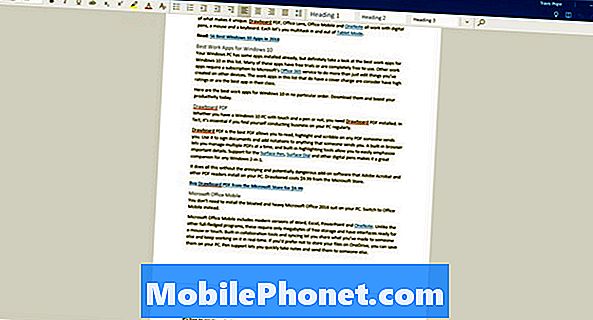
Teil ei ole vaja arvutisse installida üllatunud ja rasket Microsoft Office 2016 komplekti. Lülita selle asemel Office Mobile'i.
Microsoft Office Mobile sisaldab Wordi, Exceli, PowerPointi ja OneNote'i kaasaegseid versioone. Erinevalt täieõiguslikest programmidest jäävad need rakendused keerulisi funktsioone, mida inimesed seda sageli ei kasuta. Sellepärast võtavad nad nii vähe ruumi. Nad on ka valmis puudutamiseks ja pliiatsi sisestamiseks. Sisseehitatud koostöövahendid ja sünkroonimine võimaldavad teil jagada kellegagi teistega tehtud tööd ja töötada koos reaalajas.
Loe: Kuidas saada tasuta Microsoft Office'i Windows 10-s
Enamik Office Mobile'ist nõuab tellimist. Microsoft OneNote'i abil on tasuta luua ja redigeerida digitaalseid märkmikke. Midagi Wordis, PowerPointis või Excelis muutmine nõuab vähemalt 6,99 $ tellimust Office 365-le. Kui teil on vaja ainult olemasolevat dokumenti vaadata, on Office Mobile tasuta.
Laadige alla Office Mobile
Office'i objektiiv
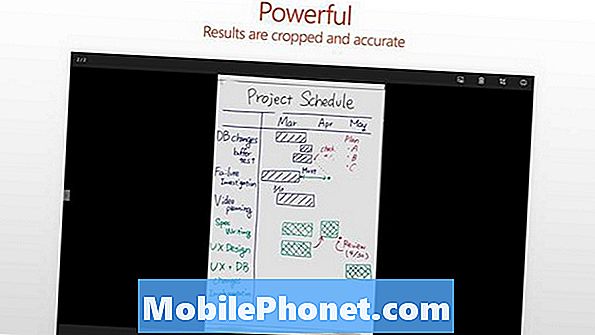
Kui teie seadmel on korralik kaamera, saate skannida iga dokumendi või tahvli, mida te Office'i objektiiviga kokku puutute. Office Lens salvestab skaneerimise PDF-failina, esitlusena, Wordi dokumendina ja pildifailina. Rakendusega skaneerimine ja selle ühiskasutamine OneNote'iga loob andmebaasi failide kohta, mida saate oma arvutist, telefonist või tahvelarvutis otsida.
Laadige alla Office'i objektiiv Microsoft Store'ist
Dropbox
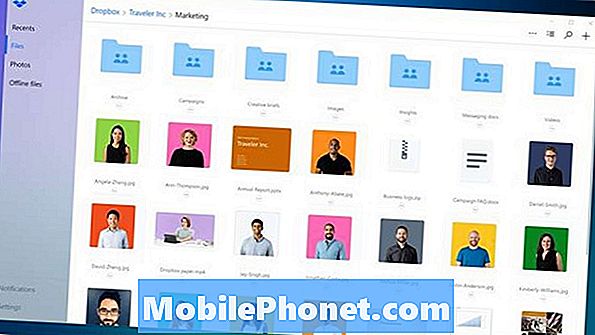
Dropbox on väga populaarne pilvehoidla teenus, mis võimaldab jätta suuri ja väikesi faile võrgus. Kui teie arvutiga midagi juhtub, saate alla laadida kõik, mida olete teenusesse salvestanud, ja jätkake tööd. Tasuta kasutajad saavad kaks gigabaiti mälu. Terabaidi ladustamine Dropboxis maksab $ 9,99 kuus.
Lae Dropbox Mobile Microsofti poest
Evernote
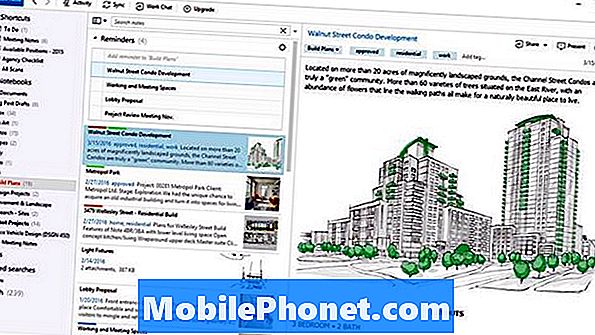
Evernote on digitaalne sülearvuti rakendus. Kui kasutate rakendust juba nutitelefonis või tahvelarvutis, on see rakendus nutikas arvutisse installida.
Loo Evernote sülearvuti ja teil on mugav koht, kust jätta oma kõige olulisemad mõtted, veebilõiked ja pildid ilma paberile midagi kirjutamata. Rakendus sünkroonib kõik teie sülearvutis olevad pilveteenused varundamiseks. Reaalajas toimuv koostöö võimaldab teil ja kellelgi teisel teha koostööd Evernote sülearvutiga.
Evernote on tasuta allalaadimiseks ja sellepärast kuulub see selle parimate tööprogrammide hulka, mis on mõeldud Windows 10 jaotamiseks. See tähendab, et $ 39,99 liitumisleping lisab teie pilve sülearvuti ja e-posti tuge rohkem salvestusi.
Lae Evernote Microsofti poest
Photoshop Elements 2018

Kõige tuntum pilditöötlusvahend on nüüd saadaval Microsoft Store'is. Photoshop Elements 2018 sisaldab kõiki tavapärase rakenduse funktsioone, sealhulgas erinevaid paigutusi, mis sõltuvad teie oskuste kogumist, kihistumisest ja suurtest toonide ja küllastuse reguleerimise vahenditest.
Kui ostate Photoshop Elements 2018, on see seotud teie Microsofti kontoga. Seetõttu ei pea te toote võtit jälgima ega installima värskendusutiliiti, mis töötab iga kord, kui arvuti käivitub. Rakendus maksab 99,99 dollarit.
Osta Photoshop Elements 2018 Microsoft Store'ist $ 99,99 eest
Microsoft To-Do
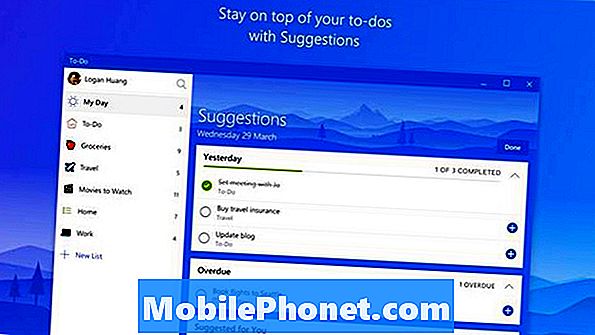
To-do on Microsofti asendaja Wunderlist. Nagu ka selle rakenduse puhul, loote üksikasjalikud ülesannete loendid, mis sünkroonivad erinevate seadmete vahel. Eriline Minu päevade jaotus võimaldab teil näha kõiki asju, mida peate tegema ainult ühe pilguga. Määrate tähtaja, lisate märkmeid või lisate meeldetuletuse.
Laadi üles ülesanded Microsofti poest
Lahti
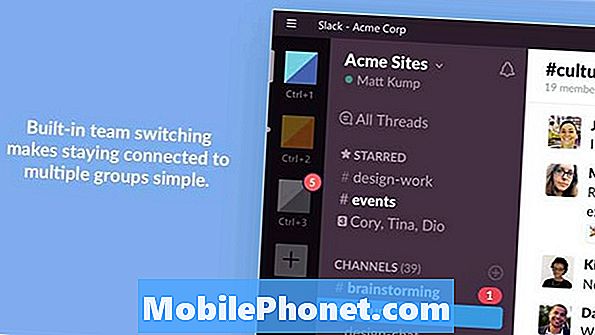
Lõpuks on Windows 10-l Slacki versioon, mis saab uued värskendused kiiresti ja millel on Live Tile. Rakendusest saabuvad teated ka tegevuskeskuses, nii et te teate kohe, millal on veel oluline sõnum.
Windows 10 jaoks on vaikne. Kui töötate kontoris, mis seda teenust juba kasutab, on see üks parimaid rakendusi Windows 10 jaoks, mida saate täna alla laadida.
Laadi alla Slack Microsoft Store'ist
8 Zip
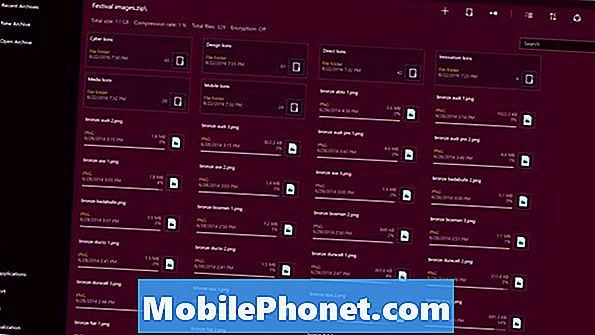
Paigaldage arvutis 8 Zip ja saate töötada tihendatud failivormingutega, mida Windows 10 veel ei mõista, näiteks 7z. 8 Zip võimaldab teil ka faile tihendada, nii et sellega kaasnevad suured pilte, muusikat ja fotosid vähem arvutis, kui nad ilma kompressioonita oleksid. Kasutage rakendust oluliste failide krüpteerimiseks, et nad oleksid kasutud, kui te ei ava neid Windowsi Hello sõrmejälje lugejate ja iirise skanneritega.
Osta 8 zipi Microsofti poest $ 14,99 eest
LastPass
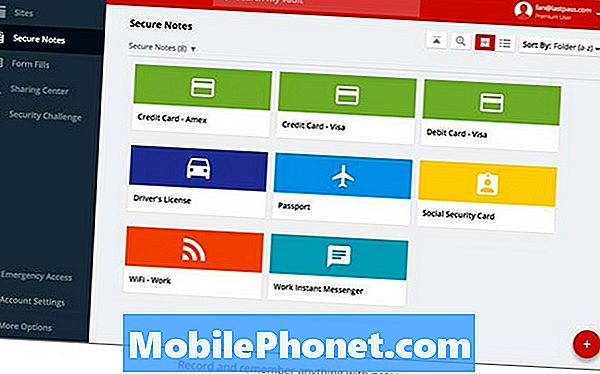
Ärge hoidke oma paroole tekstifailina salvestatud või sülearvutile kirjutatud. Installige LastPass oma Windows 10 arvutisse.
LastPassiga saate luua otsingumootoriga andmebaasi, mis sisaldab kõiki teie olulisi konto andmeid. See andmebaas sünkroonib ka iPhone'i ja Androidiga kaasnevate rakendustega. Sellele andmebaasile juurdepääs on lihtne, sisestage oma parool. Krüpteerimine kaitseb teie loodud paroolide andmebaasi teie kontode kompromissimiseks.
LastPass on tasuta allalaadimiseks. Ainuüksi see muudab selle üheks Windows 10 parimaks tööprogrammiks. Igakuine $ 2 abonent võimaldab teil hõlpsasti teiste inimestega paroole jagada ja luua hädaolukorra kontakt, kui midagi peaks juhtuma, mis kinnitab seda staatust.
Lae LastPass Microsofti poest
Kleebised

Sticky Notes on teie arvutisse juba installitud. Avage see ja looge nii palju digitaalseid märkmeid kui soovite. Rakendus toetab digitaalset pliiatsit ja hiirt ning klaviatuuri, nii et see on kasulik olenemata sellest, mis teil on. Märkused jäävad ekraanile, kui te neist ei lülitu, mistõttu need sobivad ideaalselt inimestele, kes kasutavad rohkem kui ühte monitori. Kui lubate tal, loob Cortana linke ja meeldetuletusi teie märkmetes kirjutatud asjadest.
Loe: Kuidas kasutada kleepuvaid märkmeid Windows 10 jaoks
Microsofti tahvel

Igaühele, kes peab ennast häid ideid kiirelt kordama, tegi Microsoft tahvli. Tahvel on digitaalne lõuend. Te joonistate või kleepite pildid lõuendile ja jagate oma muudatusi teiste inimestega reaalajas. Digitaalsed tööriistad, nagu joonlaud ja kompass, muudavad disaini midagi loomulikumaks kui see oleks muidu arvutil.
Microsofti tahvel on tasuta alla laadida.
Allalaadige tahvelarvuti Microsoft Store'ist
7 parimat Windows 10 kõvaketast ja välist salvestust









